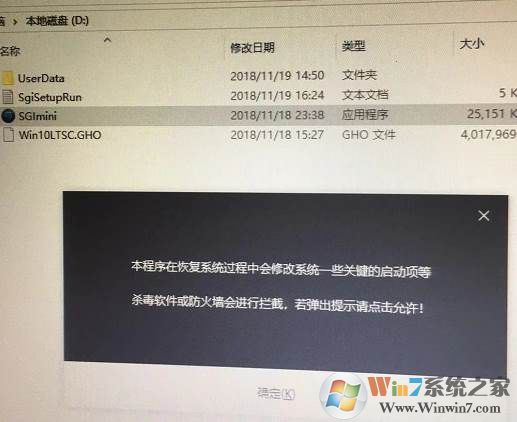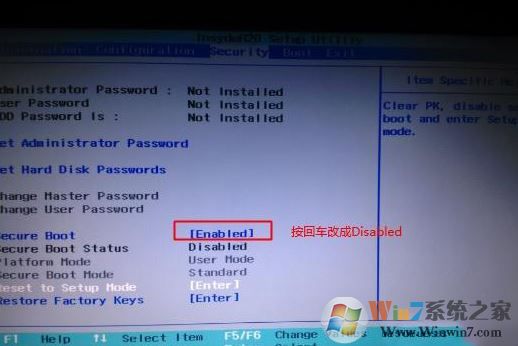- 编辑:飞飞系统
- 时间:2024-06-25
在使用电脑的过程中,我们经常会遇到一些系统问题。近日,有用户寻求帮助。她不知道为什么重装win10之后就无法进入系统了,重启之后又出现了同样的情况。这是怎么回事?这很可能是由与系统相关的冲突引起的。朋友们,不要太担心。小编马上给大家分享重装Win10后无法进入系统的解决办法。
win10进不去系统解决方法一
1、重新启动电脑,看到win10图标后按电源键强制关机,重复3次。

2、重复三遍后再打开电脑,进入win10的自动修复界面,点击“高级选项”按钮。
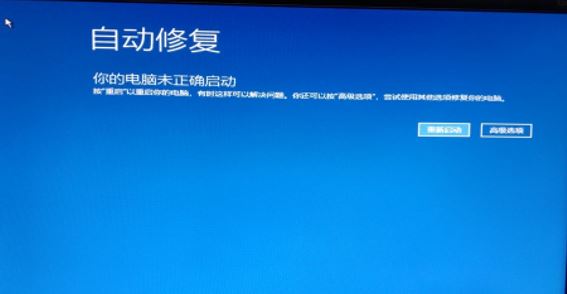
3. 在此界面中,您需要选择一个选项。我们点击“疑难解答”选项,进入重置系统界面。

4.接下来点击“重置此计算机”,即可重新安装win10系统。

5. 然后根据您的需要选择“保留我的文件”或“删除所有内容”。

最后,重置完成后,问题就可以解决了,可以正常进入桌面了。
win10进不去系统解决方法二
1. 启动计算机,出现启动画面时立即按F1键进入BIOS。
PS:由于不同主板进入BIOS的方式不同,一般按ESC、F1、F12或DEL进入BIOS。

2、进入BIOS后,选择“Security”菜单,将“Secure Boot”设置为“Disabled”。

3、然后切换到“启动”菜单,将“UEFI/Legacy Boot”项中的“UEFI Only”设置为“Both”。

4. 然后按F10 键选择Yes 保存并退出。然后我们就可以重新启动计算机进入系统了。
以上就是小编给大家分享的关于win10重装系统后无法进入系统怎么办,以及如何解决win10无法进入系统的问题。小编给大家介绍了两个教程,希望能够帮助大家解决无法进入win10系统的问题。